Posted by : 9 maneiras legítimas de ganhar por dia online
sexta-feira, 27 de janeiro de 2017
Se você procura uma alternativa completamente idêntica ao Notepad++ para Linux, experimente instalar o Notepadqq.
Infelizmente, ainda não existe uma versão nativa do Notepad++ para Linux. E mesmo existindo uma abundância de editores de texto que podem ser usados como alternativa ao Notepad++ no Linux (como o SciTE), se você estiver acostumado com a versão Windows do aplicativo, você desejará ter o mesmo conjunto de recursos em todas as plataformas.
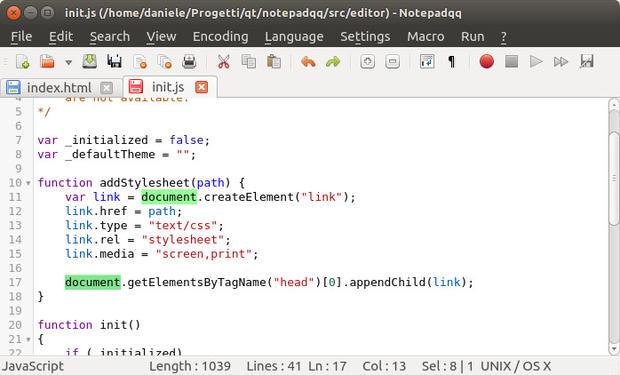
E é aí que entra o Notepadqq, um programa que possui um visual igual ao do Notepad++ e quase as mesmas características.
Notepad++ é um editor de código fonte e também um ótimo substituto do tradicional bloco de notas do Windows. Já o Notepadqq é uma alternativa ao Notepad++ para Linux e um editor de texto para o desktop deste sistema.
Ele é um software livre escrito em C ++, que utiliza Qt5, regido pela licença GPL e suporta várias linguagens de programação.
O programa ajuda os desenvolvedores, fornecendo tudo o que você pode esperar de um editor de texto de uso geral, como destaque de sintaxe para mais de 100 idiomas diferentes, dobramento de código, esquemas de cores, monitoramento de arquivos, seleção múltipla e muito mais.
Nele você pode pesquisar o texto usando o poder das expressões regulares. Você pode organizar documentos lado a lado. Você também pode usar destaque de sintaxe em tempo real para encontrar identificadores próximos.
Conheça melhor o Notepadqq, o Notepad++ para Linux
Para saber mais sobre esse programa, clique nesse link.
Como instalar o Notepadqq no Ubuntu e ter um Notepad++ para Linux
Para instalar o Notepadqq no Ubuntu e ainda poder receber automaticamente as futuras atualizações dele, você deve fazer o seguinte:
Passo 1. Abra um terminal (no Unity use as teclas CTRL + ALT + T);
Passo 2. Se ainda não tiver, adicione o repositório do programa com este comando ou use esse tutorial;
Passo 1. Abra um terminal (no Unity use as teclas CTRL + ALT + T);
Passo 2. Se ainda não tiver, adicione o repositório do programa com este comando ou use esse tutorial;
sudo add-apt-repository ppa:notepadqq-team/notepadqq
Passo 3. Atualize o APT com o comando:
sudo apt-get update
Passo 4. Agora use o comando abaixo para instalar o programa;
sudo apt-get install notepadqq
Passo 5. Se quiser instalar a versão com suporte a GTK, use o comando abaixo;
sudo apt-get install notepadqq-gtkComo instalar o Notepadqq manualmente ou em outras distros
Se não quiser adicionar o repositório ou quer tentar instalar em outra distribuição baseada em Debian, você pode pegar o arquivo DEB do programa nesse link e instalar ele manualmente (clicando duas vezes nele).
Mas lembre-se! Ao optar por esse tipo de instalação, você não receberá nenhuma atualização do programa.
Mas lembre-se! Ao optar por esse tipo de instalação, você não receberá nenhuma atualização do programa.
Instalando o Notepadqq em outras distribuições Linux
Além de pacotes do Notepadqq para Debian, Ubuntu e derivados, também existem pacotes para o Arch Linux e para outras distros, você pode obter o código-fonte do programa, acessando esse link.
Pronto! Agora, quando quiser iniciar o programa, digite
notepadqq no Dash (ou em um terminal, seguido da tecla TAB).Removendo o Notepadqq
Se você não gostou do Notepadqq, você pode desinstalá-lo, fazendo o seguinte:
Passo 1. Abra um terminal (no Unity use as teclas CTRL + ALT + T);
Passo 2. Remova o programa com estes comandos:
Passo 1. Abra um terminal (no Unity use as teclas CTRL + ALT + T);
Passo 2. Remova o programa com estes comandos:
sudo add-apt-repository ppa:notepadqq-team/notepadqq --removesudo apt-get remove notepadqqsudo apt-get autoremove














